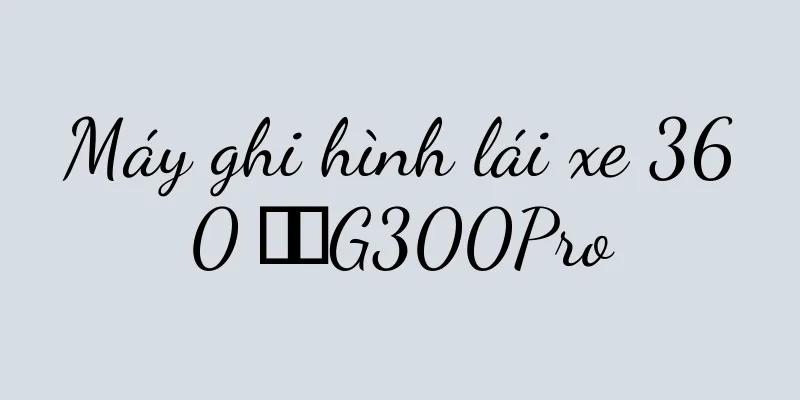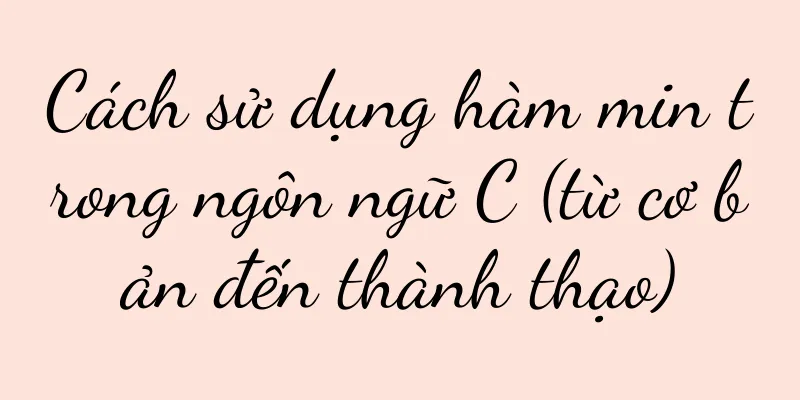Cách tắt chế độ rung của các nút bấm trên điện thoại Xiaomi (thao tác đơn giản để các nút bấm im lặng và có trật tự)

|
Là một chiếc điện thoại thông minh có giá thành phải chăng, điện thoại di động Xiaomi được người dùng yêu thích vì là chiếc điện thoại thông minh mạnh mẽ và tiết kiệm chi phí. Tuy nhiên, một số người dùng có thể cảm thấy khó chịu hoặc không thích độ rung của các nút bấm trên điện thoại di động. Bài viết này sẽ giới thiệu cách tắt chức năng rung phím trên điện thoại di động Xiaomi, giúp điện thoại của bạn hoạt động êm ái và thoải mái hơn. 1. Mở chức năng cài đặt điện thoại Tìm "Cài đặt" trên màn hình chính và nhấp để vào giao diện cài đặt, biểu tượng. 2. Nhập tùy chọn "Âm thanh và rung" Trong giao diện cài đặt, hãy trượt xuống trang "Âm thanh và Rung" và nhấp để vào tùy chọn. 3. Tắt chế độ rung của phím Tìm "Âm thanh và rung", nhấp vào "Rung phím" trong giao diện, sau đó chọn tùy chọn "Tắt". 4. Cài đặt rung động cá nhân Nếu bạn muốn giữ lại một số chức năng rung cụ thể, bạn có thể cá nhân hóa chúng trong tùy chọn "Kiểu rung" trong giao diện "Âm thanh và rung". 5. Tắt phản hồi rung khi chạm Ngoài chức năng rung của nút bấm, điện thoại Xiaomi còn có chức năng phản hồi rung khi chạm. Nếu bạn cũng muốn tắt phản hồi rung khi chạm, bạn có thể tìm tùy chọn "Phản hồi rung khi chạm" trong giao diện "Âm thanh và rung" để tắt tính năng này. 6. Tắt rung khi có cuộc gọi đến Một số người dùng có thể không muốn điện thoại rung khi nhận cuộc gọi đến. Bạn cũng có thể tìm thấy tính năng này trong giao diện "Âm thanh và rung" và có thể thiết lập tùy chọn "Rung khi có cuộc gọi đến" để tắt tính năng này. 7. Tắt cảnh báo rung SMS Tương tự, nếu bạn không thích điện thoại rung khi nhận được tin nhắn văn bản mới, bạn có thể tắt tính năng này trong giao diện "Âm thanh và rung" trong tùy chọn "Cảnh báo rung văn bản". 8. Tắt rung thông báo Rung thông báo trên điện thoại cũng có thể gây khó chịu cho một số người dùng. Tìm tính năng này trong mục "Âm thanh và rung" và tắt nó trong tùy chọn "Rung thông báo" trên giao diện. 9. Cài đặt rung cho từng ứng dụng Bạn có thể tìm thấy các tùy chọn tương ứng trong giao diện cài đặt của ứng dụng để thiết lập chúng. Một số ứng dụng có thể có cài đặt rung độc lập riêng. 10. Điều chỉnh cường độ rung Bạn có thể tìm thấy tùy chọn "Cường độ rung" trong giao diện "Âm thanh và rung" để điều chỉnh cường độ rung. Điện thoại Xiaomi cũng cung cấp chức năng điều chỉnh cường độ rung. 11. Chọn tắt tất cả chức năng rung Bạn có thể tắt nó bằng cách tìm "Công tắc phản hồi rung" trong giao diện "Âm thanh và rung". Nếu bạn muốn tắt hoàn toàn tất cả các chức năng rung, bạn có thể tắt nó. 12. Tắt liên kết giữa rung và mức pin Bạn có thể tắt tính năng này trong tùy chọn "Rung và Pin" trong giao diện "Âm thanh và Rung". Điện thoại Xiaomi cũng cung cấp chức năng liên kết rung và pin. 13. Các thiết lập khác về rung động Bạn có thể điều chỉnh theo nhu cầu cá nhân của mình. Ngoài các chức năng được giới thiệu ở trên, điện thoại Xiaomi còn có một số cài đặt liên quan đến rung động khác. 14. Bật lại chế độ rung của phím Nếu bạn muốn bật lại chức năng rung phím sau đó, bạn có thể quay lại "Âm thanh và rung" và bật chức năng này bằng cách chọn tùy chọn "Rung phím" trên giao diện. 15. Bạn có thể dễ dàng tắt chức năng rung phím trên điện thoại Xiaomi bằng các thao tác đơn giản được đề cập ở trên. Bạn cũng có thể điều chỉnh các cài đặt rung khác theo nhu cầu cá nhân, giúp việc sử dụng điện thoại phù hợp hơn với sở thích và sự thoải mái của bạn. |
Gợi ý
Giá của điện thoại di động Honor 30 là bao nhiêu? (Giới thiệu giá điện thoại di động Honor 30)
Ngoài việc phát hành điện thoại di động 6G Honor 3...
Khuyến nghị phần mềm để sao lưu dữ liệu ứng dụng (bảo vệ dữ liệu ứng dụng của bạn)
Điện thoại di động và máy tính đã trở thành những ...
Giải thích chi tiết về phương pháp kích hoạt Windows 10 Enterprise (hướng dẫn bạn từng bước cách kích hoạt Windows 10 Enterprise)
Với các tính năng quản lý và bảo mật tiên tiến hơn...
Tỷ lệ trả hàng của thương mại điện tử quần áo nữ là 80%. Ai đang bị phát điên?
Tỷ lệ trả hàng cao trên thị trường thương mại điệ...
Cách khắc phục sự cố không thể nhập trong World of Tanks (học cách sử dụng chức năng trò chuyện bằng giọng nói và thảo luận chiến lược dễ dàng)
Không có khả năng giao tiếp hiệu quả sẽ ảnh hưởng ...
Sau khi các nền tảng thương mại điện tử tiến gần hơn đến nhu cầu của người dùng, liệu họ có thể giành lại được sự chú ý của nhiều người dùng hơn không?
Trước đó, các nền tảng như Taobao, JD.com, Kuaish...
Cách tạo danh sách kiểm tra bằng chức năng hộp của Word (hướng dẫn đơn giản và thực tế)
Chúng ta thường cần tạo danh sách kiểm tra để ghi ...
Bộ xử lý Alienware m17R5 Ryzen Edition (Khám phá hiệu suất và tính năng đáng kinh ngạc của bộ xử lý Alienware m17R5 Ryzen Edition)
Với hiệu suất tuyệt vời và trải nghiệm tuyệt vời, ...
China Unicom Premium 50 Plus (lướt Internet và tận hưởng trải nghiệm tuyệt vời)
Nhu cầu của mọi người về mạng tốc độ cao và các gó...
Một cách hiệu quả để giải quyết vấn đề máy nước nóng Viessmann dao động giữa nóng và lạnh (dễ sửa, để máy nước nóng của bạn trở lại nhiệt độ ổn định)
Thật đáng lo ngại khi máy nước nóng là một trong n...
Vương Hưng: Các bậc thầy thực sự đều đang nỗ lực rèn luyện các kỹ năng cơ bản của mình
Nguồn nội dung: được biên tập viên tổng hợp và tó...
Một số thông tin nội bộ về hoạt động giao thông mà bạn phải biết
Ngày nay, cơ chế phân phối giao thông đã thay đổi...
Lượng người dùng đổ về Hoa Kỳ vẫn tiếp tục tăng, Xiaohongshu sẽ làm gì tiếp theo?
Khi lệnh cấm TikTok đang đến gần, một lượng lớn n...
Nguyên nhân và giải pháp cho sự cố đánh lửa nồi hơi gắn tường Jiayuan (khám phá nguyên nhân gây ra sự cố đánh lửa nồi hơi gắn tường Jiayuan và cung cấp cho bạn một số giải pháp hiệu quả)
Nhưng đôi khi bạn có thể gặp phải sự cố đánh lửa. ...
Cách sửa máy tính xách tay phát ra tiếng ồn quá lớn (mẹo và gợi ý hữu ích để sửa máy tính xách tay phát ra tiếng ồn quá lớn)
Điều này không chỉ ảnh hưởng đến trải nghiệm của n...